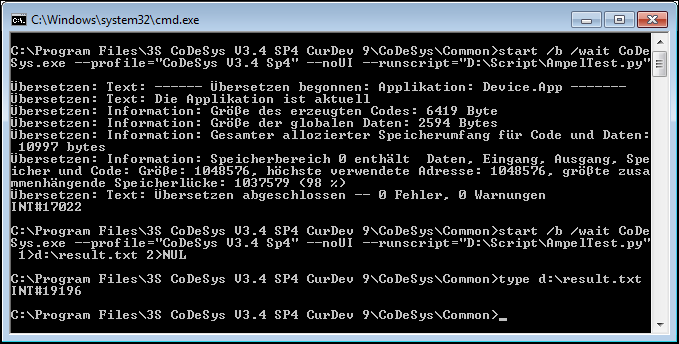CoDeSys 脚本也可以通过 Windows 命令行进行处理。
为了启动CoDeSys改变子路径 "Common" 位于CoDeSys安装路径 (< CoDeSys>安装路径\CoDeSys\Common) 并输入命令 "start /b /wait CoDeSys.exe"。
命令行选项:
-
--runscript="scriptfile.py"
当CoDeSys启动时处理脚本 "scriptfile.py" 。必须输入脚本的完整路径。 -
--scriptargs:'<arg1> <arg2> ... <argn>'
这个命令行选项允许通过 python 脚本处理参数。 -
--noUI
CoDeSys用户接口将不会被打开。如果这个选项被激活,所有的错误,警告编译信息以及通过脚本创建的消息将会被输出到控制台窗口。如果要将脚本消息 (1: 严格文本) 从其他信息 (2: 严格致命错误,错误,警告消息) 中分离使用> 操作。 -
--enablescripttracing
每个脚本处理信息都将会显示。
示例: 通过 sys.argv 使用脚本文件中的参数:
start /b /wait CoDeSys.exe --runscript="D:\Script\ArgvAnd__main__Test.py" --scriptargs:'username password 3.14 "path=\"C:\temp\\"'
脚本文件 ArgvAnd__main__Test.py
from __future__ import print_function
import sys
print("sys.argv: ", len(sys.argv), " elements:")
for arg in sys.argv:
print(" - ", arg)
print()
print("__name__: ", __name__)
stdout 端输出结果:
sys.argv: 6 elements: - D:\TestScripts\ArgvAnd__main__Test.py - username - password - 3.14 - path= "C:temp" __name__: __main__
有关全局变量 __name__更多信息参阅http://docs.python.org/tutorial/modules.html
示例
start /b /wait CoDeSys.exe --runscript="D:\Script\AmpelTest.py" --noUI 1>ScriptMessages.txt: 所有通过脚本创建的消息都将会保存在文本 'ScriptMessages.txt'。 其他信息将会显示在控制台窗口。
start /b /wait CoDeSys.exe --runscript="D:\Script\AmpelTest.py" --noUI 2>NUL: 除了脚本信息之外的其他信息都将会被禁止 - 脚本信息将会显示在控制台窗口中。
有关脚本文件 "AmpelTest.py" 的描述,参阅 ⇘ “脚本示例1:读取变量”。